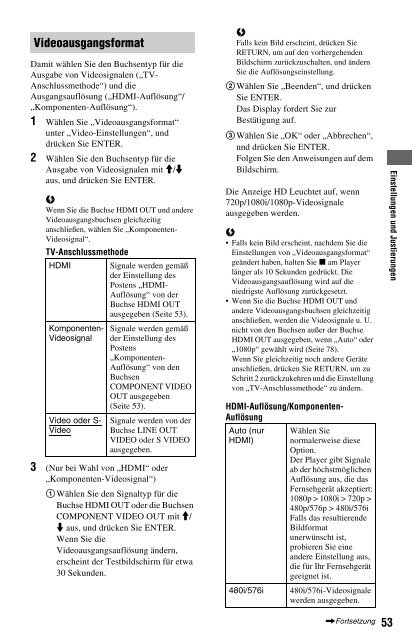Sony BDP-S560 - BDP-S560 Consignes d’utilisation Allemand
Sony BDP-S560 - BDP-S560 Consignes d’utilisation Allemand
Sony BDP-S560 - BDP-S560 Consignes d’utilisation Allemand
You also want an ePaper? Increase the reach of your titles
YUMPU automatically turns print PDFs into web optimized ePapers that Google loves.
480p/576p<br />
720p<br />
1080i<br />
1080p (nur<br />
HDMI)<br />
480p/576p-<br />
Videosignale werden<br />
ausgegeben.<br />
720p-Videosignale<br />
werden ausgegeben.<br />
1080i-Videosignale<br />
werden ausgegeben.<br />
1080p-Videosignale<br />
werden ausgegeben.<br />
BD-ROM 1080/24p Ausgabe<br />
Damit werden 1920 × 1080p/24-Hz-<br />
Videosignale ausgegeben, wenn Filmbasis-<br />
Material auf BD-ROMs (720p/24 Hz oder<br />
1080p/24 Hz) wiedergegeben wird.<br />
1920 × 1080p/24-Hz-Videosignale können<br />
ausgegeben werden, wenn alle der folgenden<br />
Bedingungen erfüllt sind.<br />
– Ein 1080/24p-kompatibles Fernsehgerät<br />
wird an die Buchse HDMI OUT<br />
angeschlossen,<br />
– „Videoausgangsformat“ wird auf „HDMI“<br />
gesetzt, und<br />
– „HDMI-Auflösung“ wird auf „Auto“ oder<br />
„1080p“ gesetzt.<br />
Auto<br />
Ein<br />
Aus<br />
1920 × 1080p/24-Hz-<br />
Videosignale werden nur<br />
ausgegeben, wenn ein 1080/<br />
24p-kompatibles<br />
Fernsehgerät an die Buchse<br />
HDMI OUT angeschlossen<br />
wird.<br />
1920 × 1080p/24-Hz-<br />
Videosignale werden ohne<br />
Rücksicht auf das<br />
angeschlossene<br />
Fernsehgerät ausgegeben.<br />
Wählen Sie diese Option,<br />
wenn Ihr Fernsehgerät nicht<br />
mit 1080/24p-Videosignalen<br />
kompatibel ist.<br />
b<br />
Es erscheint kein BD-ROM-Bild, wenn das<br />
angeschlossene Fernsehgerät nicht mit 1080/24p<br />
kompatibel ist und „BD-ROM 1080/24p Ausgabe“<br />
auf „Ein“ gesetzt wird. Drücken Sie in diesem Fall<br />
HOME, um das Home-Menü anzuzeigen, und<br />
ändern Sie die Einstellung von „BD-ROM 1080/<br />
24p Ausgabe“.<br />
YCbCr/RGB (HDMI)<br />
Damit legen Sie die Farbeinstellung für<br />
Videosignale fest, die von der Buchse HDMI<br />
OUT ausgegeben werden. Wählen Sie die<br />
Einstellung, die dem angeschlossenen<br />
Fernsehgerätetyp entspricht.<br />
Auto<br />
YCbCr (4:2:2)<br />
YCbCr (4:4:4)<br />
RGB (16-235)<br />
RGB (0-255)<br />
Der Player erkennt<br />
automatisch den Typ des<br />
angeschlossenen<br />
Fernsehgerätes und wählt<br />
die passende<br />
Farbeinstellung.<br />
YCbCr 4:2:2-Videosignale<br />
werden ausgegeben.<br />
YCbCr 4:4:4-Videosignale<br />
werden ausgegeben.<br />
Wählen Sie diese Option,<br />
wenn Sie den Player an ein<br />
Gerät anschließen, das nur<br />
den begrenzten RGB-<br />
Bereich unterstützt.<br />
Wählen Sie diese Option bei<br />
Anschluss an ein RGB-<br />
Gerät (0-255).<br />
HDMI Deep Color-Ausgabe<br />
Damit wählen Sie die Einstellung von Deep<br />
Color (Farbtiefe) für Videosignale, die von<br />
der Buchse HDMI OUT ausgegeben werden.<br />
Die Farbtiefe wird durch die Bit-Zahl<br />
angegeben, wobei mehr Farben reproduziert<br />
werden können, je höher der Wert ist. Der<br />
Player unterstützt eine Farbtiefe von bis zu 12<br />
Bit. Wenn Sie den Player an ein Fernsehgerät<br />
anschließen, das Deep Color unterstützt,<br />
erhalten Sie eine genauere Farbreproduktion<br />
als bei Anschluss an ein Fernsehgerät, das<br />
Deep Color nicht unterstützt.<br />
Auto<br />
12-Bit<br />
10-Bit<br />
Aus<br />
Wählen Sie normalerweise<br />
diese Option.<br />
12-Bit-Videosignale werden<br />
ausgegeben.<br />
10-Bit-Videosignale werden<br />
ausgegeben.<br />
Wählen Sie diese Option,<br />
wenn das Bild instabil ist<br />
oder die Farben unnatürlich<br />
erscheinen.<br />
54